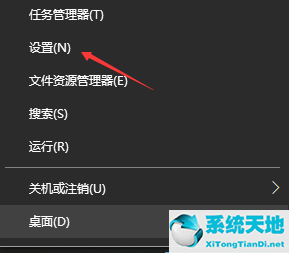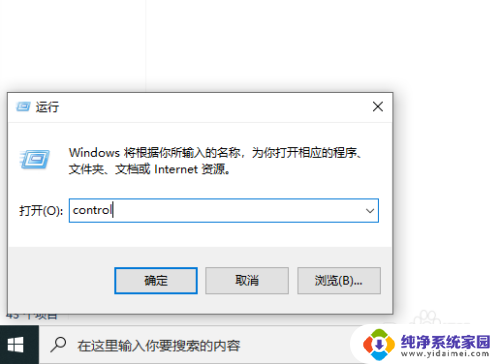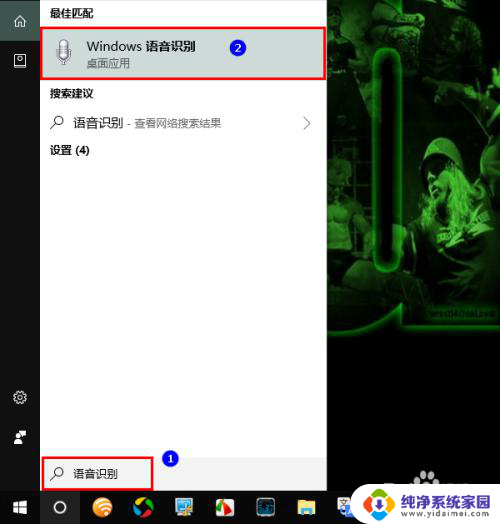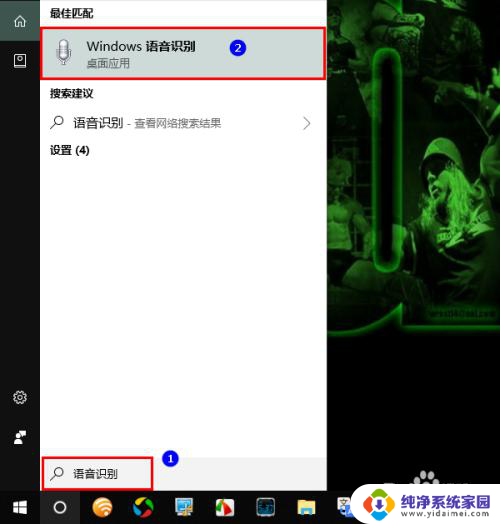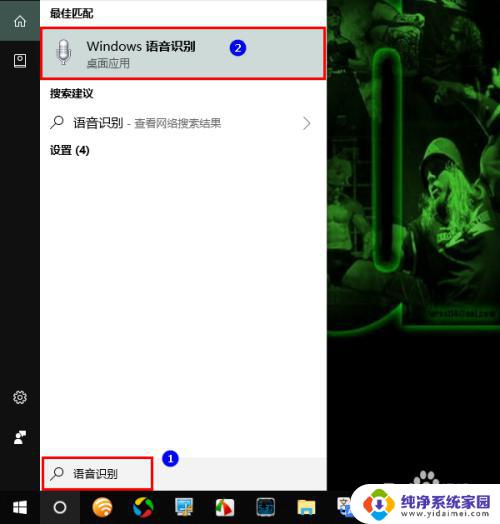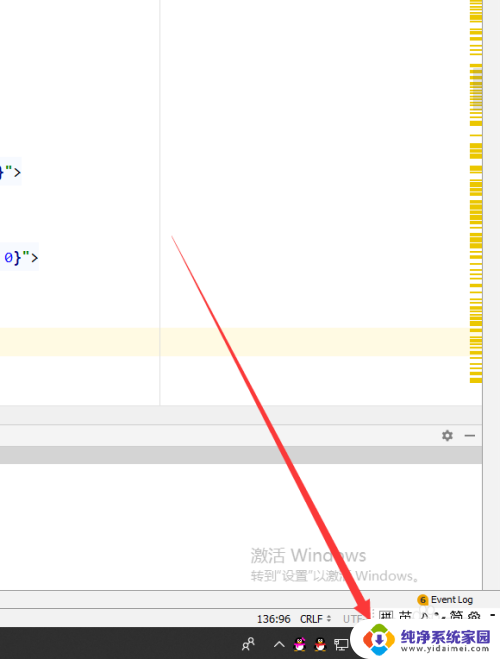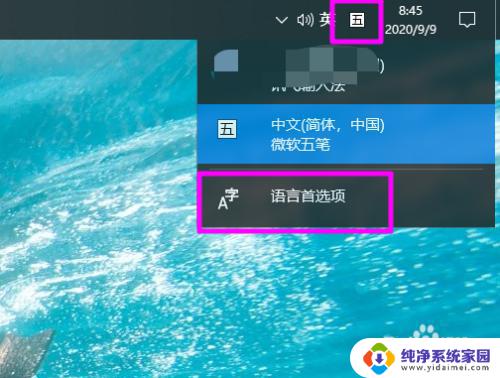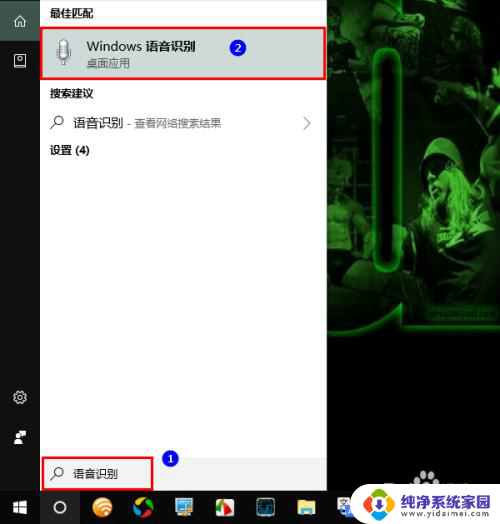电脑怎么打日语输入法win10 win10日语输入法怎么用
更新时间:2024-05-11 17:50:10作者:yang
在现代社会中电脑已经成为我们生活中不可或缺的工具之一,对于需要使用日语输入法的用户来说,在Win10操作系统上如何打开和使用日语输入法成为一个常见的问题。通过简单的设置,用户可以在Win10系统中轻松切换到日语输入法,并且享受到更加便捷的输入体验。接下来我们将详细介绍Win10系统下日语输入法的打开和使用方法,帮助用户快速上手。
操作方法:
1.第一步,打开电脑。点击开始,之后我们点击设置;
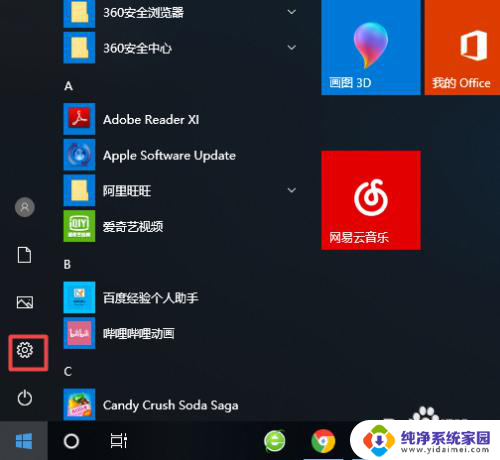
2.第二步,然后我们点击时间和语言;
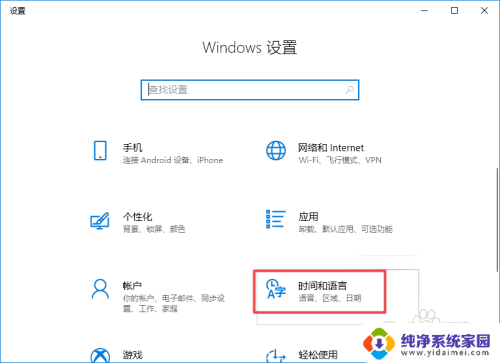
3.第三步,之后我们点击区域和语言;
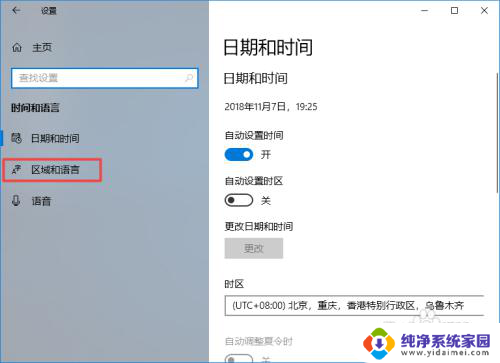
4.第四步,然后我们点击添加语言;
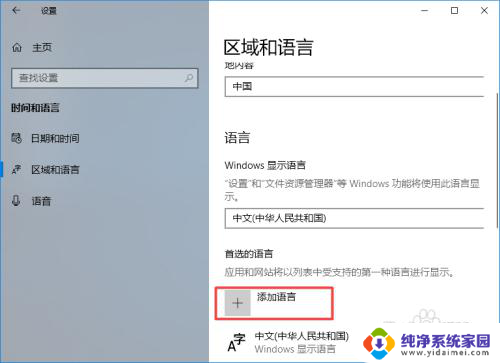
5.第五步,弹出的界面,我们点击输入框;
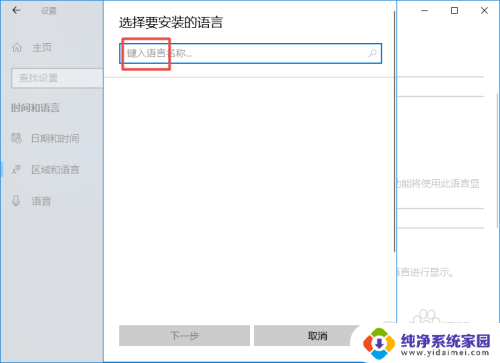
6.第六步,之后我们输入日语。然后会弹出日语,我们点击日语;
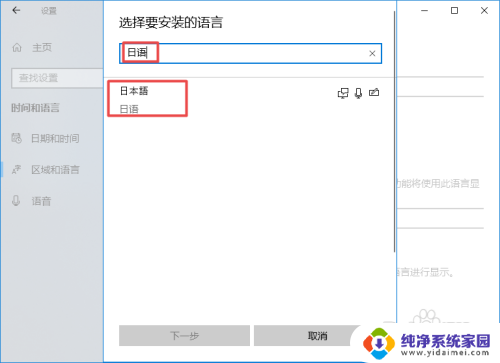
7.第七步,然后我们点击下一步;
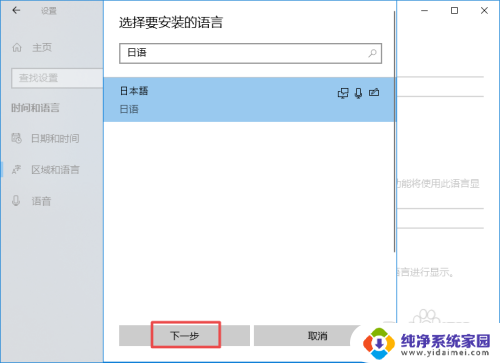
8.第八步,最后。我们点击安装,这样我们就添加了日语输入法了。
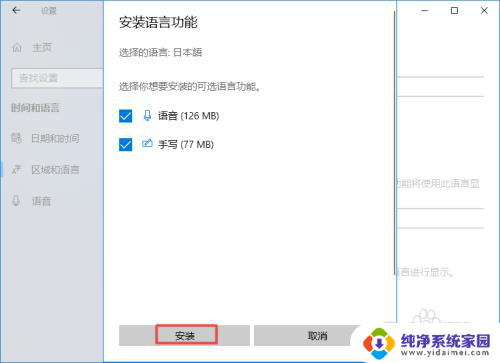
以上是关于如何在win10上安装日语输入法的全部内容,如果您遇到相同的问题,可以参考本文中介绍的步骤进行修复,希望对大家有所帮助。